「父はiPhoneからWindows 10コンピューターにビデオや写真をダウンロードできるようにしたいと思っていますが、コンピューターで表示できません。それらをコンピューターで表示できるようにする最良の方法は、ファイルを変換することです。誰もが変換できるいくつかの安全で信頼できる安定したファイルコンバーターを知っていますか?MOVから.MP4へ?私たちは援助に最も感謝します。宜しくお願いします!
- マイクロソフトコミュニティに投稿されたダマリオブロス
あなたのiPhoneでゴージャスなビデオを撮り、より広い使用のためにiPhoneビデオをMP4に変換したいですか?このガイドでは、iPhoneビデオを問題なくMP4に変換するための7つの簡単な方法を紹介します。
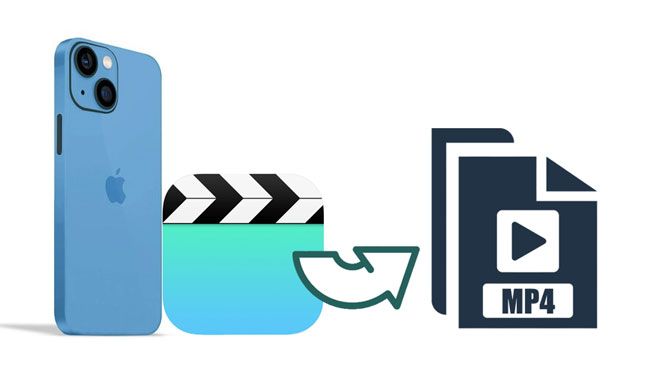
パート1。ビデオコンバーターを介してPCでiPhoneビデオをMP4に変換する方法(推奨)
パート2。クイックタイムプロでiPhoneのビデオをMP4に変換する方法
パート3。アップルのビデオをMP4に変換する他の方法
ボーナス:iPhoneビデオに関するよくある質問
市場に出回っている多くのiPhoneビデオコンバーターは、iPhoneビデオをPCまたはオンラインで無料でMP4に変換できると主張していますが、 ビデオコンバーターよりも優れた仕事をしている人は誰もいません。これは有料プログラムですが、数回クリックするだけで、プロレベルのビデオ編集プログラムに匹敵する、1,000形式のビデオ/オーディオを編集、圧縮、および変換するのに役立ちます。
ビデオコンバーターのハイライト:
* 簡単にMP4にiPhoneのビデオを変換します。
* 8K / 5K / 4K / HD変換と、HEVC、H.264、MP4、MP3、MOV、AVI、FLAC、WMV、WMAなどの1,000を超えるビデオ/オーディオ形式をサポートします。
*品質を損なうことなく、任意のビデオ/オーディオ形式を高速に変換します。
*フィルターと基本的な効果を追加し、字幕とオーディオトラックを調整します。
*クリップを回転、トリミング、トリミング、およびマージします。
品質を損なうことなくiPhoneムービーをMP4に変換する方法は?
1.インストールして実行します Video Converter コンピューターにインストールし、受信したメールアドレスと登録コードで登録します。次に、[アクティブ化]ボタンをクリックしてアカウントを アクティブ化 します。
2 あなたのiPhoneのビデオをコンピュータに転送します。をタップします 追加ファイル 左上隅のボタンをクリックし、 ファイルの追加 or フォルダの追加 ドロップダウンメニューのオプションを選択するか、変換するビデオをプログラムにドラッグします。

3.ビデオをインポートした後、次のことを選択的に実行できます。

4.ビデオの右側にある フォーマットアイコン をクリックし、リストからプリセットを選択して、プロファイル設定を調整します。フォーマット設定を変更する場合は、 ギア 右側のアイコン をクリックして、ビデオパラメータをカスタマイズします。

5.下部にあるストレージパスを選択して変換されたビデオを保存し、 すべて変換 ボタンをクリックして 変換 プロセスを開始します。
あなたは好きかもしれません:
Windows 11/10/8/7用の12の最高のビデオコンバータソフトウェア(無料&有料)
どのようにiTunesなしでコンピュータからiPhoneにビデオを転送するには?(5つの実証済みのアプローチ)
Macをお持ちの場合は、QuickTimeのプレミアムバージョンであるQuickTime Proを介してAppleビデオをMP4に変換できます。
MacでiPhoneビデオをMP4として保存する方法を確認しましょう。
1. MacにQuickTime Proをインストールして実行します。
2.メニューバーの[ファイル]をタップします ファイルを開く>iPhoneビデオを追加します。目的のビデオがiPhoneにある場合は、最初にiPhoneビデオをMacに転送します。
3.ビデオをインポートした後、[ ムービー>[保存 ]>[ ムービー] [エクスポート]オプション をタップします。後で、あなたのiPhoneビデオは変換され、あなたのMac上でMP4として保存されます。

また読む: 簡単な手順でiPhoneのSIMカードのロックを解除する[3つの方法]
上記の方法とは別に、次のアプリもiPhoneのビデオ形式をMP4に変更します。
Macユーザーは、AppleビデオをMP4に変換する簡単な方法を提供し、Macでのみ機能する無料のiPhoneビデオコンバーターであるiMovieを試すこともできます。
iPhoneのビデオをMP4に変換する方法は次のとおりです。
1 iMovieがMacにインストールされていることを確認します。
2. MacでiMovieを開き、[ インポート ]ボタンをタップしてiPhoneビデオをプログラムに追加します。
3. [テーマなし] > [新しい>ムービー] を選択し、ビデオをウィンドウにドラッグ & ドロップします。
4. [>ファイルを共有]をタップすると、ビデオがMP4形式で保存されます。

MP4に変換する前または後にビデオを再生したいですか?VLCメディアプレーヤー 試してみる価値のある別のオプションです。無料で使用でき、MP4、WMV、FLV、MXF、MKV、WEBM、MOV、OGG、3GPなど、多くの一般的なビデオ形式をサポートしています。
iPhoneのビデオMP4を作る方法は?
1.コンピューターでVLCメディアプレーヤーを起動し、[ メディア ]>[ 変換 > 保存]をクリックします。
2. [追加 ]ボタンをタップしてiPhoneビデオをインポートし、[ 変換/保存]をタップします。
3. [新しいプロファイルの作成]ボタンをクリックし、 新しいプロファイル 名を入力して、[ MP4 / MOV]を選択します。
4. [ 作成 ]ボタン> 三角形のアイコン に続いて MP4 > [参照 ]をタップして宛先フォルダを選択し、[ スタート]>押します。

CloudConvertは、ビデオ、オーディオ、画像、ドキュメントなどを含む200を超えるファイル形式をサポートするオンラインコンバーターです。パソコン、Dropbox、OneDrive、Google ドライブ、URL から動画を追加できます。アプリをインストールしたくない場合は、この方法を試すことができます。
iPhoneビデオをオンラインで無料でMP4に変換するには:
1. iPhoneのSafariから cloudconvert.com を開き、[ ファイルを選択 ]ボタンをタップしてiPhoneからビデオを選択し、[ 追加 ]ボタンを押します。
2. [変換先]オプションの横にある MP4 を選択し、[ 変換 下のボタン。

別のオンラインコンバーターはザムザールです。CloudConvertと比較して、より多くのファイル形式(最大1,200)をサポートし、どのオペレーティングシステムでもより適切に機能します。さらに、150MBもの大きなビデオファイルを驚異的な速度で同時に変換します。
以下は、ウィンドウズ10でiPhoneのビデオをMP4に変換する方法です。
1.コンピューターのブラウザーから zamzar.com にアクセスし、[ ファイルの選択 ]ボタンをタップして、コンピューターからiPhoneビデオを追加します。
2. [に変換]オプションをタップし、MP4形式を選択して、[今すぐ変換]をクリックします。
3.変換が完了するのを待ちます。完了したら、[ ダウンロード ]ボタンをタップして、MP4ビデオをコンピューターに保存します。

大事なことを言い忘れましたが、VideoProcはビデオコンバーターというよりもビデオ処理プログラムです。それにもかかわらず、それはまた、ビデオをMP4または他の形式に変換したり、ビデオ解像度を調整したり、長さをトリミングしたりします。あなたがそのようなものを探しているなら、それは素晴らしい選択です。
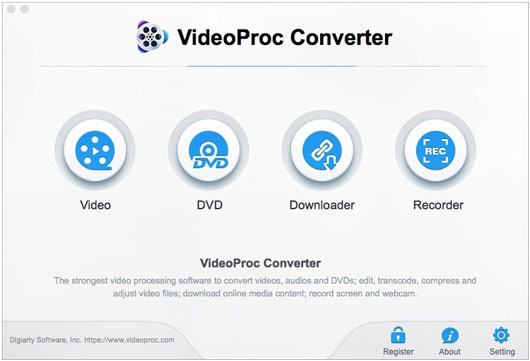
1. iPhoneがMOVでビデオを録画するのはなぜですか?
すべてのiOSユーザーに知られているように、MOVはデフォルトでiPhoneのビデオ形式です。HEVFによってエンコードされたMOVは、より多くの内部スペースを節約するために、録画されたビデオをはるかに小さいサイズにします。
2. iPhoneのビデオフォーマットを変更できますか?
はい。あなたは設定からiPhone MOVビデオフォーマットを変更することができます。

3.どのビデオフォーマットが最高の品質を持っていますか?
次のリストを参照して、必要なビデオ形式を選択できます。
4. MP4ビデオをiPhoneに転送するにはどうすればよいですか?
詳細については、 ここをチェックしてMP4をiPhoneに転送する方法を確認してください。
どのような状況でも、 ビデオコンバーター はiPhoneビデオをMP4に変換するためのゼロエラープログラムです。他の同様のアプリやオンラインプログラムを試しても失敗した場合は、このツールに1〜2分かかります。私たちの指示に少しずつ従うことであなたを失望させることはありません。
問題が発生した場合は、コメントでお知らせください。
関連記事:
どのようにアンドロイド携帯電話/タブレットにYouTubeの動画を転送するには?
トップ14の最高のAVIビデオエディタ|AVIファイルを簡単に編集